Jika Anda ingin mempelajari lebih lanjut tentang kata, idiom, atau apa pun dari Internet, yang perlu Anda lakukan adalah mengetikkan kata atau frasa tersebut ke mesin pencari seperti Google dan itu akan menunjukkan kepada Anda tautan ke situs web yang dapat memberi Anda lebih banyak informasi tentang Itu. Adapun gambar, jika Anda ingin tahu nama orang dari foto, itu tampaknya tidak mungkin karena Anda tidak tahu nama itu di tempat pertama. Anda mungkin berpikir bahwa satu-satunya solusi adalah mempostingnya ke forum dengan harapan seseorang akan mengenali orang tersebut dari foto dan memberi tahu Anda namanya.
Untungnya ada sesuatu yang disebut pencarian gambar terbalik di mana Anda benar-benar dapat melakukan permintaan pencarian berdasarkan pada gambar daripada kata kunci. Ini bisa sangat berguna untuk skenario yang telah kami sebutkan di atas dan juga untuk webmaster untuk melihat siapa yang telah menggunakan foto atau gambar hak cipta Anda tanpa izin Anda. Di sini kami memiliki 5 layanan online yang dapat digunakan untuk melakukan pencarian gambar terbalik secara gratis. 1. Pencarian Gambar Google
Tidak hanya Google mesin pencari terkemuka untuk permintaan teks, pencarian gambar terbalik mereka juga merupakan salah satu yang terbaik. Yang perlu Anda lakukan adalah mengunjungi Gambar Google di browser web Anda, klik pada ikon kamera (melayang ikon dengan kursor mouse Anda akan menampilkan label "Cari dengan gambar") dan Anda diberi pilihan untuk menempelkan URL lengkap dari gambar yang ingin Anda cari atau unggah dari komputer Anda.

Google Image Search tidak hanya dapat memberi tahu Anda situs web mana yang menautkan gambar yang dicari, di bagian bawah hasil pencarian juga menunjukkan gambar yang secara visual mirip. Sebagai kiat tambahan, browser web Google Chrome memungkinkan Anda mencari gambar di situs web dengan mengklik kanan pada gambar dan memilih "Cari Google untuk gambar ini".
Kunjungi Pencarian Gambar Google
2. Gambar Yandex
Yandex adalah mesin pencari paling populer di Rusia dan mirip dengan Google, mereka juga memiliki fitur pencarian gambar. Tidak seperti Google Image Search yang memiliki algoritma cerdas yang mencoba menebak orang pada gambar, Yandex hanya menunjukkan di mana gambar tersebut digunakan dan juga daftar ukuran yang berbeda. Jika gambar tidak ditemukan, maka Yandex akan berusaha menampilkan gambar yang serupa.

Melakukan pencarian gambar terbalik di Yandex sangat mirip dengan Pencarian Gambar Google. Klik ikon kamera yang terletak di ujung kanan bilah pencarian dan Anda akan dapat mengunggah gambar atau mencari melalui URL.
Kunjungi Gambar Yandex
3. TinEye
TinEye adalah mesin pencari gambar terbalik berbasis web pertama yang mungkin dimulai sekitar 2008 dan sejauh ini mereka telah mengindeks hampir 8 miliar gambar. Anda dapat mencari gambar dengan mengunggah dari komputer Anda atau dengan menempelkan URL gambar atau bahkan halaman web di mana ia akan secara otomatis menampilkan semua gambar dari halaman.
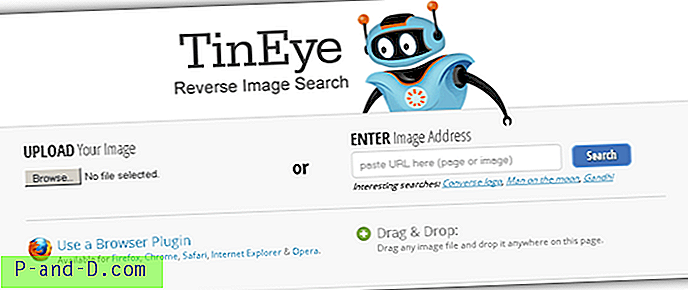
Jika Anda cukup sering menggunakan TinEye, Anda dapat menginstal plugin browser TinEye yang tersedia untuk Firefox, Chrome, Safari, Internet Explorer, dan Opera untuk menyederhanakan proses pencarian gambar. Fitur bagus yang ditemukan di TinEye adalah kemampuan untuk mengurutkan hasil berdasarkan gambar yang paling cocok, paling berubah, terbesar, terbaru dan tertua. Ada juga fitur perbandingan yang berguna di mana Anda dapat dengan mudah memeriksa perbedaan antara gambar Anda dan kecocokan gambar yang ditemukan dengan satu klik. Harap perhatikan bahwa TinEye gratis untuk penggunaan non-komersial dan versi berbayar memungkinkan penggunaan API.
Kunjungi TinEye
4. MyPicGuard
MyPicGuard adalah mesin pencari gambar terbalik lain yang bertujuan untuk menemukan siapa yang menggunakan gambar Anda. Anda harus mendaftar untuk mendapatkan akun gratis yang secara otomatis memberi Anda 100 kredit gratis untuk mulai menggunakan. Pencarian terbalik satu gambar akan menggunakan hingga 1 kredit. MyPicGuard tampaknya merupakan layanan baru (mungkin masih dalam versi beta) dan kami tidak dapat menemukan cara untuk menambah kredit meskipun kami menginginkannya. Langkah-langkah untuk mulai menggunakan MyPicGuard agak rumit dan panjang jika dibandingkan dengan layanan pencarian gambar terbalik yang telah kami sebutkan di atas.
Setelah mendaftar, masuk dan pergi ke halaman Pindai. Buka Gambar, dan klik pada folder Pindai. Untuk mengunggah file, klik ikon disk dan jelajahi file dari komputer Anda. Setelah file diunggah ke folder Pindai, klik tombol di kanan bawah yang bertuliskan "Klik Untuk Memindai". Anda kemudian diminta apakah akan melakukan pemindaian otomatis seperti sekali sehari, dua kali seminggu, sebulan sekali, atau hanya pemindaian satu kali dengan mengklik tombol Mulai Pemindaian Biasa.
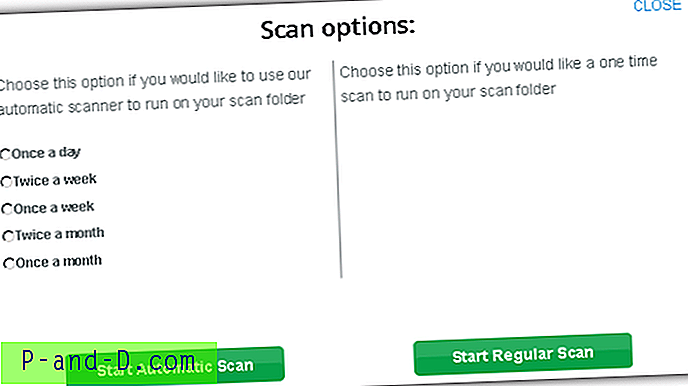
Anda sekarang dapat menutup jendela dan menunggu pemberitahuan email untuk memberi tahu Anda bahwa pemindaian telah selesai (Biasanya pemindaian hanya membutuhkan beberapa detik). Kunjungi halaman hasil dan jumlah yang ditampilkan di kanan atas adalah jumlah tautan yang ditemukan menggunakan gambar yang diunggah.
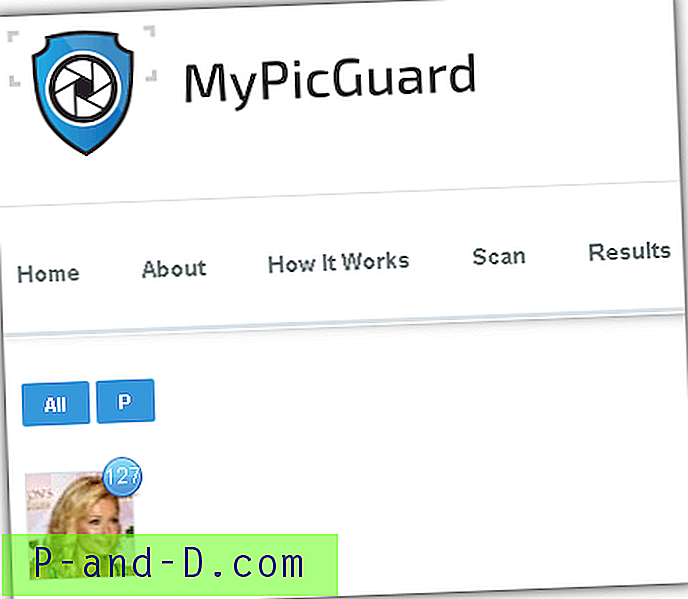
Kunjungi MyPicGuard
5. Image Raider
Sama seperti kebanyakan mesin pencari gambar terbalik, Image Raider memungkinkan Anda menentukan URL atau mengunggah gambar dari komputer Anda untuk memeriksa di web siapa yang menggunakan gambar. Image Raider menggunakan sistem kredit di mana pendaftaran baru secara otomatis memberi Anda 300 kredit gratis dan setiap pencarian gambar menggunakan 1 kredit.

Image Raider tidak memiliki algoritma pencarian gambar terbalik sendiri atau robot yang merayapi web dan mengindeks gambar yang ditemukan. Ini hanya mengikis hasil pencarian gambar dari Google, Bing dan Yandex, menyajikan Anda dengan hasil konsolidasi yang mengandung informasi seperti nama domain dengan metrik yang disebut Domain Authority, jumlah gambar dan halaman. Anda juga dapat mengklik ikon daftar putih untuk menyembunyikan domain tertentu dari hasilnya.
Kunjungi Image Raider





